注:这篇功能是转载超能网的网络记事本和网友赵为民的群晖DSM Surveillance Station体验,我将这些功能收集到一起,便于大家查找.
5、 网络记事本
本文中的网络记事本介绍的软件其实就是群晖自主研发的“Note Station”,使用过程非常简单,安装好nas服务端和移动端的app后就可以使用。Note Station能够让用户充分享受写作、观看、编辑并分型内容的便签。人们在笔记本里记录各式各样的事物:日记、上课内容、剪报、旅游行程……这些数据有些非常重要、有些十分机密,不适合放在你无法控制的第三方应用程序里。现在通过 Note Station,即使在不同设备上,你仍可以编写、编辑及同步所有珍贵想法,同时确保数据安全。(个人经验:群辉nas的Note Station最实用的功能是可以将个人的所有账户和密码保存在这里,包括:银行信息,微信信息、网上支付密码等。现代人依赖网络比较严重,各个网站、博客、等等,账号密码少则十几条,多则上百条。因为是放在自己的nas上,这比网盘、手机记事本都要安全,网盘、iCloud、onedrive容易泄密,手机记事本虽然安全但是手机丢失就会很麻烦,而且Note Station有安卓和ios的移动端,不联网也可以查询,很方便。建议移动端要加一个启动密码,保证数据的安全性)
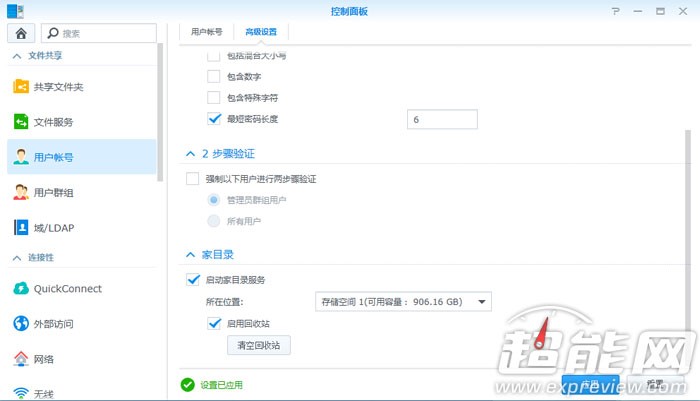
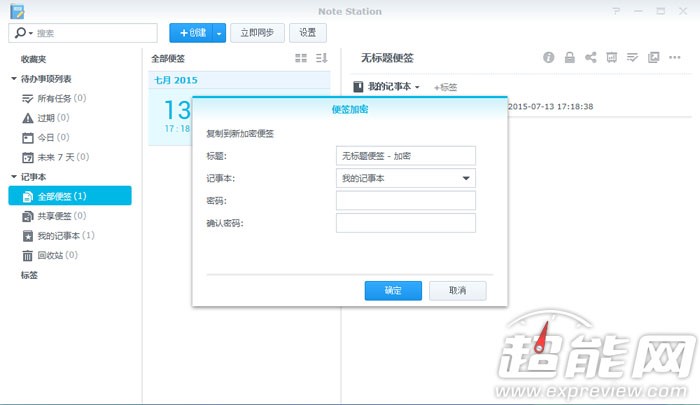
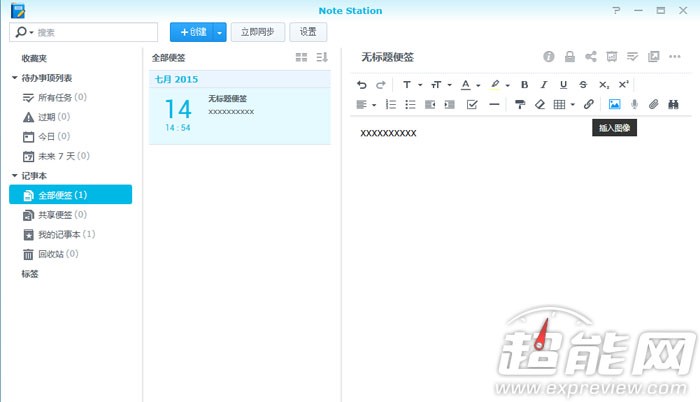

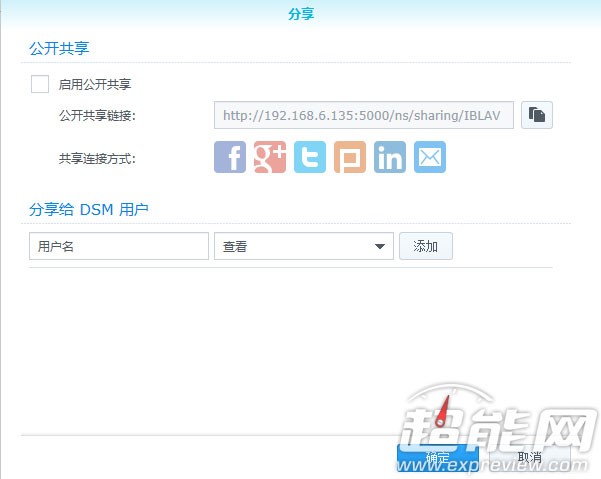
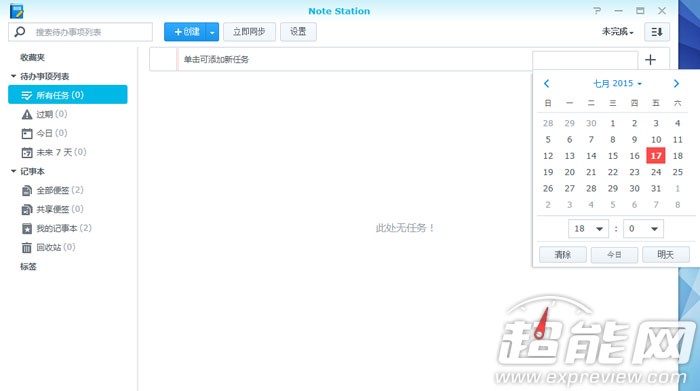

另外这个应用还有移动APP,这样无论身处何地,你都可以通过任何主流浏览器或移动设备上的DS note app做到这些,并将笔记同步到所有设备,即便在没有网络环境的地方,NoteStation也可以使用移动端本地保存的数据方便你查看暂时未同步的内容,你可以随意的修改,增加。等连接网络后再同步到nas上。
6、 远程监控功能(摘自“ 群晖DSM Surveillance Station体验”-赵为民)
安防监控已经成为了一个非常重要的领域,NAS设备在很早之前就已经提供了这个功能。群晖自然也提供了这个功能,而且功能非常丰富。
在套件中心,我们需要找到Surveillance Station程序进行安装,然后打开就可以进入了。
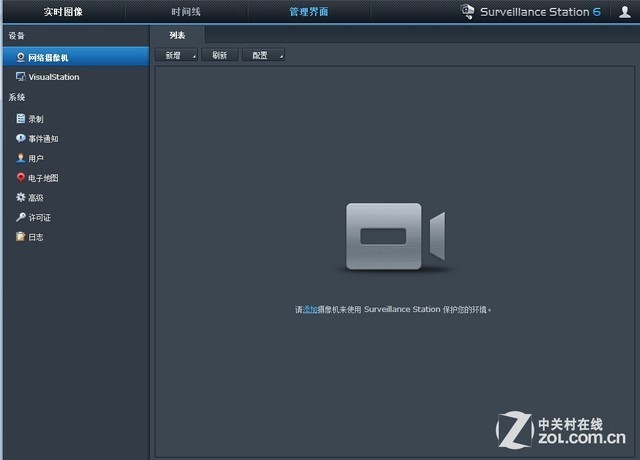
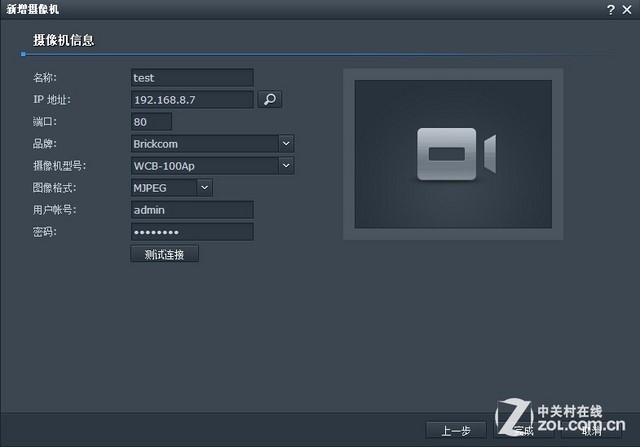
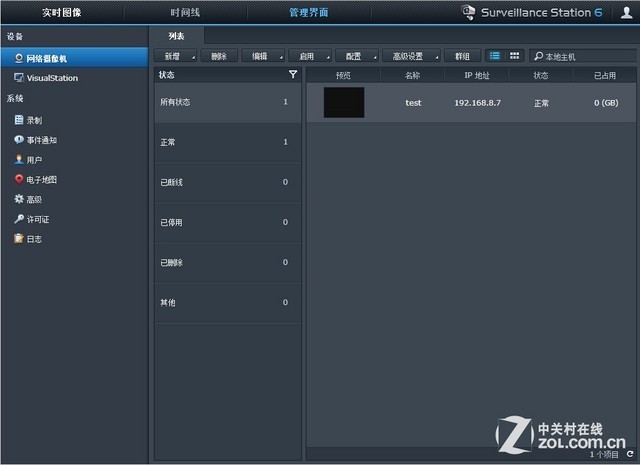

(个人注解:网络摄像头功能众多、价格相差很多,大家如需购买可先参考群辉官网上nas能自动识别型号的摄像头,相对的、TP-Link和D-Link品牌的竞价比比较高。)
